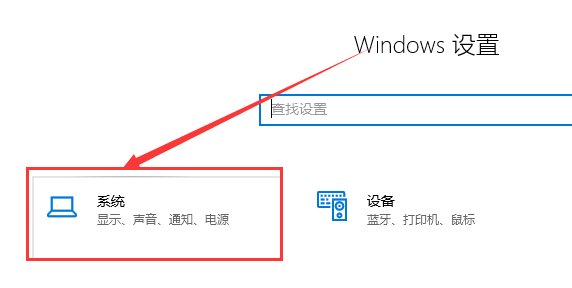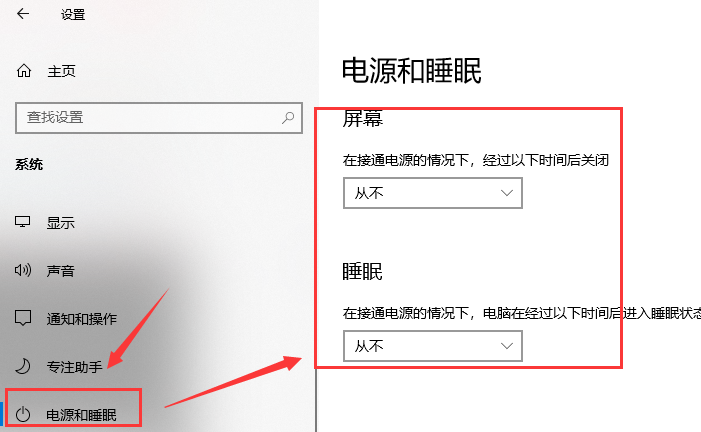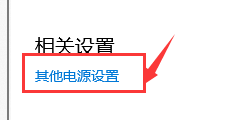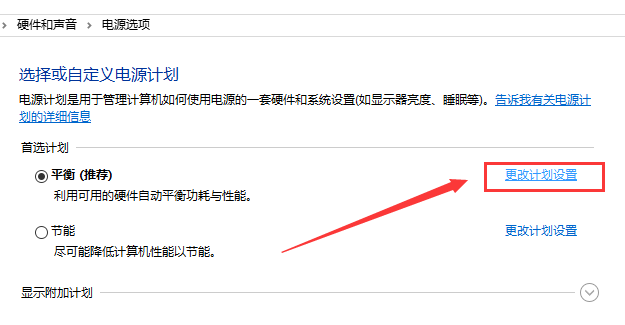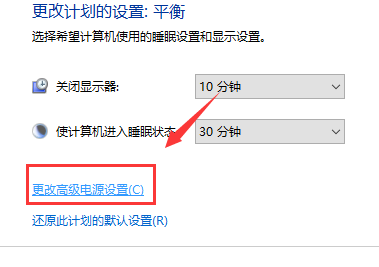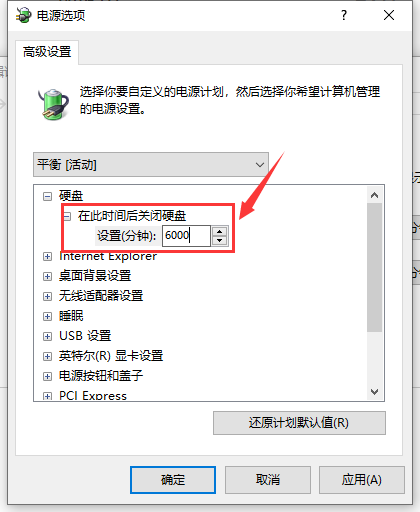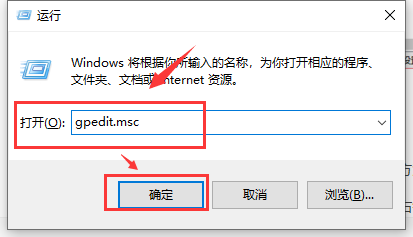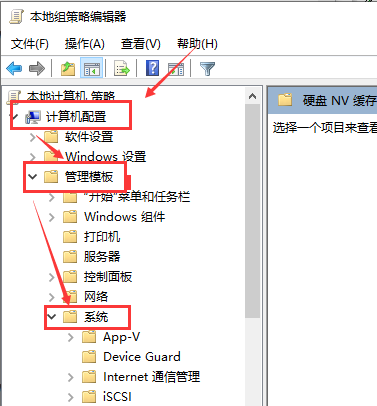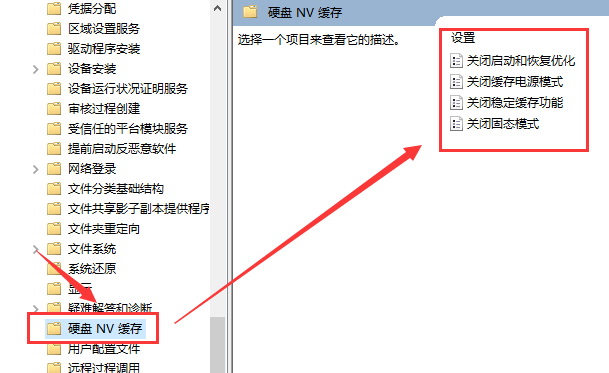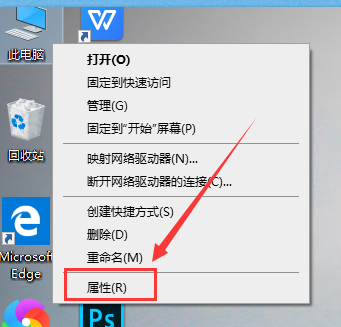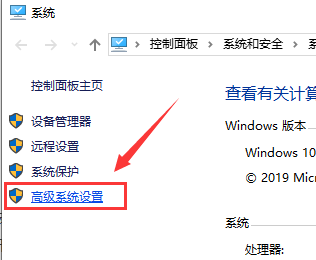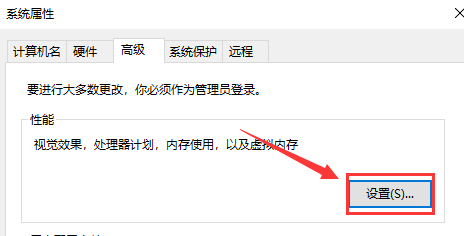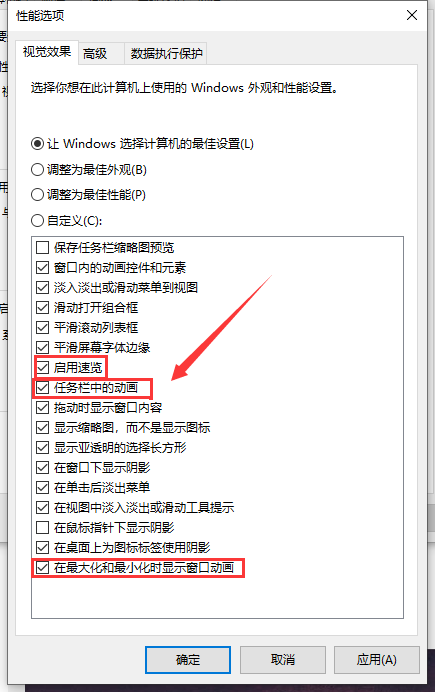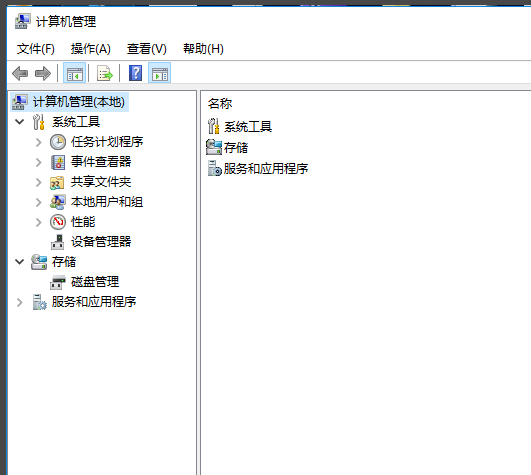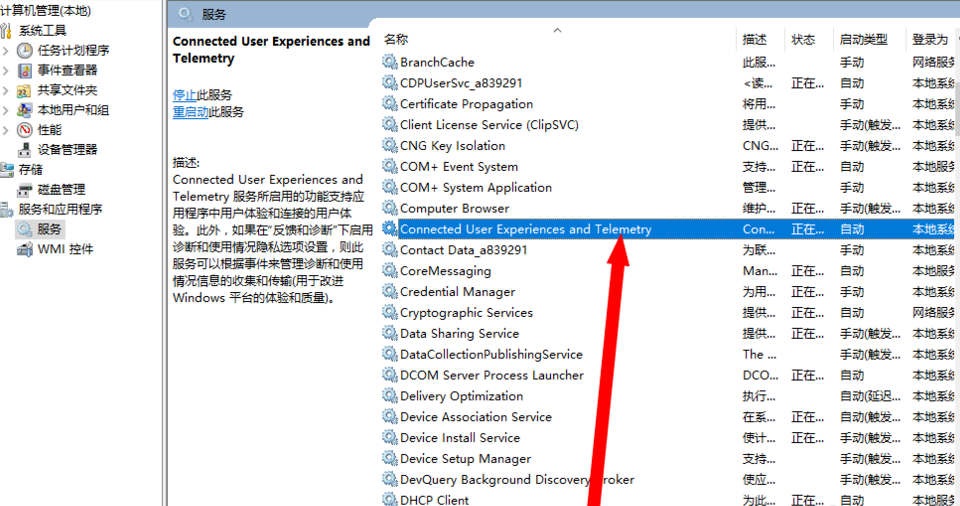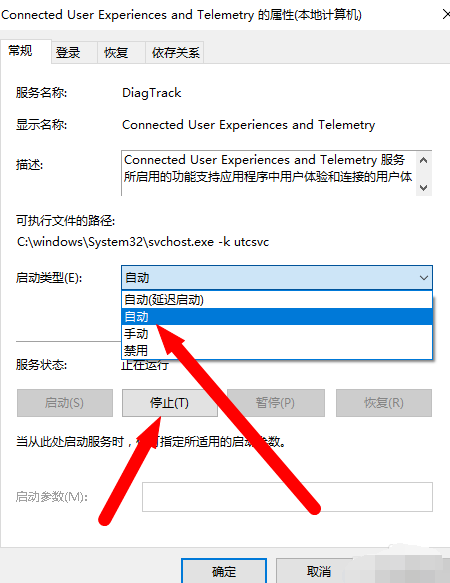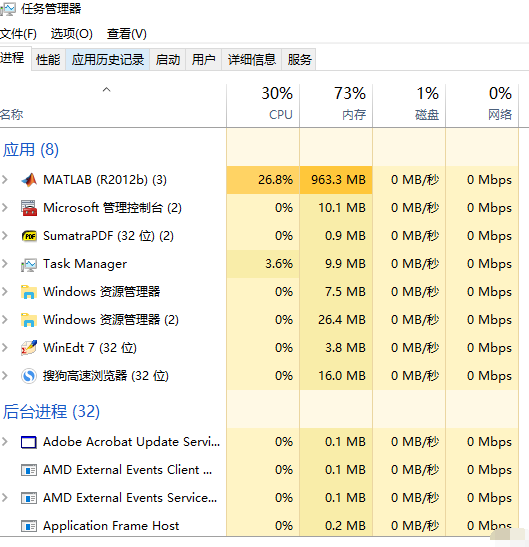win101909经常卡死怎么办解决方法
时间:2024-03-06 | 作者: | 阅读:0win101909经常卡死怎么办
方法一:
适用于休眠后打开屏幕,使用一段时间后,
长时间使用4个小时左右,主要出现在机械硬盘和SSD做混搭的情况。
1、使用快捷方式“win+i”打开“设置”找到“系统”点击进入。
2、在左侧找到“电源和睡眠”,将右侧两个选项都更改成“从不”。
3、点击下方的“其他电源设置”进入。
4、在打开的窗口中选择“更改计划设置”点击进入。
5、弹出的窗口中点击“更改高级电源设置”打开。
6、将“硬盘”下的“在此时间后关闭硬盘”设置为“6000”,
PS:基本不关,根据自己喜好。
7、展开“睡眠”,将“允许使用唤醒定时器”设置为“禁用”,
PS:根据自己情况选择。
8、快捷键“win+r”弹出“运行”,输入:gpedit.msc点击“确定”。
9、然后在打开的“本地组策略编辑器”中依次展开“计算机配置--管理模板--系统--硬盘NV缓存”,
点击打开,将右边4个未配置的“关闭”都点上“启用”,重启电脑。
方法二:
适用于切换窗口时候,用微软拼音打字瞬间,打开开始菜单时候,可减少卡死情况。
1、右键“此电脑--属性”点击打开。
2、然后点击“高级系统设置”进入。
3、在弹出窗口中找到“高级--性能”中的“设置”。
4、在“设置”窗口去掉三个动画效果就可以。
PS:窗口最大化最小化动画(放大缩小,切换窗口时)、控制元件动画(输入拼音时)、taskbar动画(打开开始菜单时)。
方法三:
适用于“服务主机:本地系统(网络受限)”的进程磁盘占用率非常高的
1、通过右键“此电脑”选择“管理”,系统自动跳转“计算机管理”。
2、在计算机管理中点击打开“服务和应用程序”,
在“服务”中 找到名为“Connected User Experiences and Telemetry”的服务。
3、右键该服务点击“属性”。
4、更改“启动类型”为“禁止”并且停止该服务,然后点击“确定”。
5、设置完之后,再查看任务管理器会发现电脑比之前顺畅多了。
来源:https://www.somode.com/jiaocheng/1383.html
免责声明:文中图文均来自网络,如有侵权请联系删除,心愿游戏发布此文仅为传递信息,不代表心愿游戏认同其观点或证实其描述。
相关文章
更多-

- win10休眠怎么设置
- 时间:2024-02-02
-

- Win10最详细优化设置告别卡顿
- 时间:2024-02-02
-

- 快速启动开启还是关闭
- 时间:2024-02-02
-

- win10录屏快捷键是什么
- 时间:2024-02-02
-

- win10怎么删除账户管理员
- 时间:2024-02-02
-

- win10删除输入法步骤
- 时间:2024-02-02
-

- 键盘失灵怎么办win10
- 时间:2024-02-02
-

- win10摄像头禁用了怎么解除
- 时间:2024-02-02
精选合集
更多大家都在玩
大家都在看
更多-

- 高人气的多人联机游戏单机游戏有哪些?2025火爆的单机联机手游推荐合集
- 时间:2025-12-27
-
- 【实况分享】新手攻略:第七期【三天71级?】
- 时间:2025-12-27
-

- 钉钉男生网名大全两个字(精选100个)
- 时间:2025-12-27
-

- 2025小孩玩的游戏有哪种
- 时间:2025-12-27
-

- 火爆的开罗物语游戏大全2025
- 时间:2025-12-27
-

- 于姓氏谐音梗网名男生(精选100个)
- 时间:2025-12-27
-
- 仙境传说重生新手职业选什么
- 时间:2025-12-27
-
- 逆水寒手游中鳞玉冻怎么制作
- 时间:2025-12-27